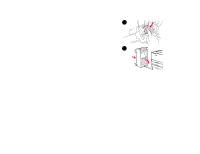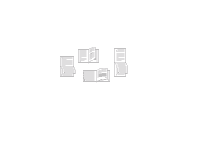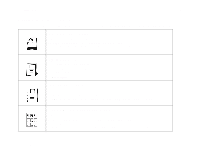HP LaserJet 9000 HP LaserJet 9000 Series Printer - Introduce Guide - Page 36
Printing Watermarks, Selecting Paper- Size, Source, Or Type, Printing Private Jobs, Using Quick Copy
 |
View all HP LaserJet 9000 manuals
Add to My Manuals
Save this manual to your list of manuals |
Page 36 highlights
2 Printing tasks 36 PRINTING WATERMARKS Click on FILE, PRINT, PROPERTIES. PCL: Click on EFFECTS TAB. Select a predefined Watermark from the dropdown menu or Click EDIT to make changes, delete or create a new Watermark. PS: Click on ADVANCED TAB, DOCUMENT OPTIONS, PRINTER FEATURES, WATERMARK. Click on 'CHANGE WATERMARK SETTINGS' SPECIFY WATERMARK, repeat for Font, Size, Angle, Style and Print Watermark. SELECTING PAPER- SIZE, SOURCE, OR TYPE Click on FILE, PRINT, PROPERTIES. PCL: Click on PAPER TAB. Select PAPER SIZE, SOURCE OR TYPE from the drop-down menus. PS: Click on ADVANCED TAB. Select PAPER/OUTPUT, SIZE AND SOURCE. PRINTING PRIVATE JOBS Click on FILE, PRINT, PROPERTIES. PCL: Click on DESTINATION TAB. Click on OPTIONS. Select PRIVATE JOB. Enter Job Name and PIN. PS: Click on ADVANCED TAB, DOCUMENT OPTIONS, PRINTER FEATURES, JOB RETENTION. Click the CHANGE 'JOB RETENTION' SETTING. Select PRIVATE JOB, USER and PIN NUMBER. USING QUICK COPY, PROOF AND HOLD, STORED JOBS Click on FILE, PRINT, PROPERTIES. PCL: Click on DESTINATION TAB. Click on OPTIONS. Select QUICK COPY, PROOF AND HOLD OR STORED JOB. Enter Job Name. Go to Printer. PS: Click on ADVANCED TAB, DOCUMENT OPTIONS, PRINTER FEATURES, JOB RETENTION. Click in the CHANGE 'JOB RETENTION' SETTING select QUICK COPY or PROOF AND HOLD. Select USER NUMBER. Printing from the software